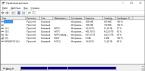25 мая спрашивал у своих читателей, не нужны ли им microSD карты в сообщении " ". И вот в прошлую пятницу мне самому пришла такая карта на 32 Гбайта, которую заказал аж за 9$.
Сегодня научу, как с помощью простой и маленькой программы проверить купленную вами SD-карту или USB-флешку на соответствие их реальной ёмкости с заявленной.
Для начала надо проверяемый объект как-то подключить к вашему компьютеру, на который установлена ОС Windows. Подключили? Да, для SD-карты может понадобится специализированное оборудование типа "карт-ридер".
Для проверки подключенной карты памяти или флешки будем использовать очень известную в Интернете программу "H2testw". Скачать zip-архив с программой можно по вот этой ссылке . Как скачать файл по такой ссылке можно прочесть в сообщении " ". Для тех, кто не любит скачивать что-то по прямым ссылкам, могу дать ссылку на вот эту страницу на сайте разработчика. А уже там надо найти вот это:
Под текстом "h2testw_1.4.zip " и находится архив с этой программой.
Как вы видите, программа не очень новая, но это её не портит. Надеюсь, вы сможете достать из скачанного архива файл "h2testw.exe"? Да, давно собираюсь написать про это, но всё руки не доходят. Так что вы уж как-нибудь сами. Уверяю вас, это сделать очень не сложно. Извлекли этот файл из архива? Запускайте!
После запуска программа будет понятна далеко не всем:
А вот английский интерфейс смотрится уже более понятным:
Как переключается язык интерфейса? Не увидели? Тогда вот вам подсказка:
Для проверки вашего устройства (SD-карты или USB-флешки) надо это самое устройство выбрать. Сделать это достаточно просто. Надо для начала нажать на "Select target":
Там откроется обычный диалог выбора, нужно выбрать нужное устройство (логический диск компьютера). Например:
Поскольку устройство у нас - новое, будем проверять его полностью:
Но можно включив опцию "only" и задать проверку нужной части от объёма.
Другие опции:
"Refresh" (обновить) – можно обновить программные данные, если диск ранее уже тестировался, на этом диске остались файлы с результатами теста.
"endless veryfy" – "бесконечная проверка" (лучше не выбирать эту опцию).
Если ранее устройство не проверялось, вам доступна только кнопка "Write + Verify" (записать и проверить). Как будет работать программа, если нажать на эту кнопку? Вначале программа запишет файлы на всю возможную или указанную ёмкость:
Процесс это - не быстрый (особенно, если на вашем компьютере нет USB 3.0 или ваша устройство или ридер для SD-карт его не поддерживают). Мне вообще пришлось пользоваться старым плеером, потому такая низкая скорость. Кстати, потом взял у коллеги кардридер и померил скорость. В реальности (для USB 2.0) на эту SD-карту можно было писать со скоростью около 19 Мбит/с, а читать со скоростью -30 Мбит/с. Но на момент проверки у меня не было карт-ридера, так что процесс записи файлов более чем затянулся:
После того, как будут записаны файлы, программа начнёт их считывать и проверять, верно ли они считываются:
И под конец выдаст результат работы:
Даже человек, достаточно слабо владеющий английским, поймёт, что было протестировано 30 722 Мбайта. И ошибок найдено не было. Так что, всё более чем хорошо: продавец прислал флешку правильного размера.
Примечание
Перед началом проверки программа может выдать вот такое предупреждение:
Кто не понял, программа говорит, что не может проверить всю ёмкость SD-карты. И для лучшего результата просит отформатировать её под файловую систему "NTFS" (потому что в ней меньше места отводится под служебную информацию). Если вы увидите такое сообщение перед началом проверки, не пугайтесь, это - нормально.
Мы обсуждали, что не всегда ясно, какая на самом деле скорость записи и чтения у карты памяти, которую вы купили. Кроме того, если вы покупали карточку у китайцев, то вас, скорей всего, обманули. Но есть простой способ проверить.
В первую очередь вам понадобится хороший считыватель карт. Если у вас его ещё нет, то советую обратить внимание на , он компактный, скоростной и для него постоянно обновляют прошивку со всякими улучшениями и дополнениями.
Такой адаптер стоит , но он того стоит. На адаптерах, равно как и на картах памяти, экономить не советую, но это вовсе не значит, что надо брать самые дорогие. Считыватель следует подключить к порту USB3.0 (синий) напрямую, чтобы не было потерь в скорости при передаче данных.
Кроме считывателя понадобится ещё программа немецких разработчиков H2testw . Существует много подобных программ, но эту я рекомендую, потому что она маленькая, не требует установки и бесплатная. Кроме того, результаты тестов этой программы признаются интернет-магазинами в случае, если вам подсунули бракованную карту памяти.

Тестирование займёт какое-то время, это может быть несколько часов, если карта у вас тормозная, а объём большой. Это вызвано тем, что программа проверяет каждую ячейку памяти, записывая в неё данные, а затем проверяя. Если всё идёт хорошо, то вы увидите что-то вроде этого:

Из этой картинки можно видеть, что тест карты прошёл на отлично, дефектов не найдено, средняя скорость записи составила 58,3МБ/с, скорость чтения – 73,9МБ/с.
Теперь немного про жуликов. Частенько китайцы подсовывают подделки, налепив на них логотипы уважаемых компаний. Подделка заключается в том, что сам модуль памяти может быть очень маленький, а в контроллер, расположенный на карточке, они прописывают объём побольше.
Таким образом, вы видите карту объёмом 32ГБ, хотя на самом деле там 8ГБ. Жулики пользуются тем, что не все покупатели это вовремя замечают. Действительно, если на такую карту вы будете записывать не более 8ГБ информации, то подвоха вы не заметите. Но стоит только записать более 8ГБ, то начнут появляться непонятные ошибки, информацию вы при этом потеряете и восстановить не сможете.Таких жуликов легко вскрыть с помощью всё той же программы H2testw. Вот какой случай был в моей практике:

Из заявленных 64ГБ доступно было только 3,3Гб;) Самое главное – вовремя это обнаружить, тогда карту можно обменять или вернуть деньги. Если вы заказываете посылки откуда-нибудь с Aliexpress или прочих сомнительных заведений, то не подтверждайте получение посылки до тех пор, пока не проверили карту с помощью этой программы. Если обнаружился обман, тут же бейте тревогу и открывайте спор, предоставив снимок H2testw.
В некоторых случаях вам готовы будут поменять карту, но чаще всего соглашаются вернуть деньги. Но не торопитесь выбрасывать дефектную карту, ею всё равно можно пользоваться. В вышеописанном случае вы получили полноценную карту, на которой на самом деле 3,3ГБ. Если разметить её на этот объём с помощью утилиты DISKPART, то можно будет спокойно пользоваться. Только при создании основного раздела с помощью DISKPART надо будет указать объём, используя данные H2testw о реальном объёме флэшки. В результате вы получите полностью рабочую флэшку, хоть и урезанной ёмкости. После этой процедуры картина уже иная.
В одной из своих статей я говорил, что недобросовестные продавцы с Aliexpress продают , запрограммированные под больший объем, чем есть на самом деле. Сегодня я расскажу о том, как узнать подделку MicroSD карточек. Данные модули памяти для мобильных устройств становятся все более популярны, появляются множество типов карт, но как бы печально это не звучало – есть и подделки, которые простой пользователь может не определить.
Сейчас я расскажу, в чем может заключаться подделка, а потом как ее определить. Поехали.
Виды подделок MicroSD
Мошенники, как только не изгаляются, чтобы впихнуть покупателю фальшивые флешки, в основном существуют два вида подделок:
- Емкость – выше я уже сказал, что карту можно подделать под больший объем, а на деле она работает на меньшей емкости. Например, есть флешка на 64 Гб, а на деле она может иметь объем 8 Гб.
- Поддельный бренд – достаточно редкий случай, но он имеет место. Мошенник может попытаться продать дешевую карту непонятного производителя под видом популярного бренда за дорогую цену.
Как можно подделать емкость?
Так как флешки состоят обычно их контроллера и микросхемы, то за информацию у нас отвечает контроллер. Он рассказывает системе о том, сколько можно записать на ту или иную флешку, другими словами, он знает о ней все. Как вы уже догадались, контроллер можно запрограммировать таким образом, что он хост (устройство, куда подсоединена флешка) будет думать, что там такое-то количество памяти. Например, флешка у нас на 8 Gb, мы запрограммировали контроллер так, что он будет нам показывать 128 Gb. Так будет показывать и на смартфоне, и в любой другой операционной системе.
Какие существуют типы MicroSD?
С каждым годом появляются много разных типов флеш карт, которые определяют емкость и другие параметры. Давайте рассмотрим следующие, популярные типы:
- SD – флеш карты объемом менее 4 GB;
- SDHC – флеш карты объемом от 4 GB до 32 GB;
- SDXC – тут емкость от 64 GB и до 2 TB.
Есть и множество других типов, но они влияют совсем на другое поэтому мы рассматривать их не будем.
Как узнать подделку SD карты?
Мы уже знаем, что контроллер можно запрограммировать под любую емкость, поэтому, если вы уже приобрести SD-карту или обычную флешку стоит проверить ее. Даже если вы ее отформатируете ничего не измениться, есть другие эффективные способы.
Для определения подделки флеш карты можно проверить на чтение/запись, то есть, мы с помощью специальных программ будет записывать на флешку информацию до максимума и посмотрим, сколько она сможет вместить.
Обычно подделки низкокачественные, поэтому их можно определить, всего лишь посмотрев на них.
Проверяем подделку, используя метод «чтения/записи»
Ест много программ для проверки флешек или SD-карт. Для наиболее быстрого процесса мы будем использовать . Из примера ниже можно увидеть, что флешка на 64 GB на самом деле оказалась подделкой, имеющей только 8 GB.

Программа h2testw работает из среды Windows, но есть и другие. Допустим , работающая в Windows и Linux. Есть более быстрая программа, под названием FakeFlashTest .
Визуальный метод определения подделки
В чем заключается преимущество этого способа? Да в том, что флеш карту не нужно приобретать, а потом дома ее тестировать, ведь если вы взяли подделку, обратно в магазин ее уже сложно будет вернуть. Бывают такие случаи. Поэтому мы просто посмотрим внимательно посмотрим на упаковку, на саму флешку и попытаемся определить подделку.
Набор поддельных 8 GB флеш карт
В общем сейчас рассмотрим набор флеш карт, у которых реальный объем составляет 8 Гб. Это все подделки, и мы постараемся по внешнему виду это понять.
- Sandisk Extreme 64GB Micro SD
Здесь карта имеет название Sandisk Extreme, на упаковке же написано Sandisk Ultra. Также не указана емкость. Оказывается, модели SDSDQM-0000-Z35, которая указана на упаковке сзади не существует. На упаковке указано, что карта Micro SD, но не SDXC. Есть много опечаток на упаковке.
- Sandisk Extreme 128GB Micro SD
В данной фирме еще нет флеш карт объемом в 128 Гб. Есть только на 64 Гб – самая большая. На упаковке указано, что карта является SDHC, а не SDXC.
Если присмотреться, то на упаковке указана надпись microsDHC – это ошибка, лишняя буква s. А еще не существует модели SDSDQX-128G-U46A.
- Samsung 512GB Micro SD
Карт емкостью в 512 Гб еще не существует, тем более в типе Micro SD. Штрих-код не существующий.
- Samsung Essential 64GB Micro SD
В данном флеш карте не указана емкость на упаковке и написан тип SDHC, а должен быть SDXC. На упаковке зачем-то написана таблица флеш карт. Штрих-код на карту в 4 Гб.
- ADATA 128GB и 64GB Micro SD
Во еще одна MicroSD карточка, в которой тип на упаковке указан как SDHC, а должно быть SDXC. На обеих упаковках один и тот же штрих-код, который указывает на карточку в 2 Гб. Еще не указана емкость на упаковке.
Вот таким образом мы свами разобрали фальшивые SD карты и научились определять подделки. Обычно на самой SD карточке указывается некоторая информация.

У данной карты производитель является Тайвань, а код MMB3R08BUACA-GE имеет цифру 08, что значит флешка имеет емкость на 8 Гб. На самом деле это какой-то китайский производитель.
Что делать, если вы купили MicroSD, а она поддельная?
Если вы в интернете заказали флеш карту, а она поддельная, то сразу требуйте деньги назад. Делайте это не в грубой форме, иначе ничего не добьетесь. Бывает так, что продавец не знал о подделке, поэтому не стоит его сразу винить.
Если продавец отказывается идти на контакт, то открывайте спор «диспут».
На eBay и Aliexpress много подделок, нужно быть осторожным с выбором. Даже продавец с высоким рейтингом может впарить что-то не то.
Как искать информацию о подделке?
- По штрих-коду. Можно определить поддельную карту, если ввести в поисковике UPC штрих-код.
- По модели. На задней стороне флешки может быть указан некоторая информация о модели. Например, от Sandisk выглядеть примерно так: SDSDQUA-032G-A46A. Где 032G означает 32-гиговую флешку. Если бы вместо этого стояло 0000, то это явно была бы подделка. Иногда эту часть вообще убирают.
Всю информацию, которая написана на флеш карте ищите в интернете, будь это различные коды, штрих-коды и прочее. Если вы все таким определили подделку и решили вернуть ее, допустим в магазин, то продавцы могут отговориться и утверждать, что все карты оригинальные, не видитесь.
Добрый день!
Ошибки на карте памяти SD могут быть вызваны двумя причинами: программые ошибки операционной системы Android, либо аппаратные ошибки (ошибки в самой карте памяти). После того, как вы восстановили свою SD карту памяти (статья: ), обязательно проверьте ее на наличие ошибок, перед тем как вставить обратно в телефон.
Проверка SD карт средствами Windows (инструкция):
1. Вставьте SD карту памяти в картридер и подключите его к USB разъему компьютера, она появится в проводнике Windows как обычный диск:
2. Нажмите правой кнопкой мыши на вашей SD карте и выберите в меню "Свойства":
3. В появившемся окне перейдите на вкладку "Сервис" и нажмите на кнопку "Выполнить проверку":
4. В новом окне установите галочки "Автоматически исправлять системные ошибки" и "Проверить и восстановить поврежденные сектора", после этого нажмите кнопку "Запуск":
5. Проверка SD карты может занять несколько минут, после этого появится окно с отчетом:
В нашем случае ошибок нет. Если будут ошибки - о них будет написано в отчете.
Windows постарается устранить все найденные ошибки, но если есть ошибки секторов, то имеет смысл задуматься о покупке новой карты памяти, они сейчас очень дешевые.
Если у вас остались вопросы -
Пожалуй, каждый пользователь рано или поздно сталкивается с проблемой работоспособности флешки. Если Ваш съемный накопитель перестал нормально работать, не спешите его выбрасывать. При некоторых сбоях работоспособность можно восстановить. Рассмотрим все доступные способы решения проблемы.
Сразу стоит сказать, что все процедуры выполняются достаточно просто. Более того, проблему можно решить, даже не прибегая к каким-то необычным средствам, а обойтись только лишь возможностями операционной системы Windows. Итак, приступим!
Способ 1: Программа Check Flash
Этот софт эффективно проверяет работоспособность флеш-устройства.

В отличие от встроенной команды CHKDSK, которую мы рассмотрим ниже, эта программа при выполнении проверки флеш-устройства, стирает все данные. Поэтому перед проверкой всю важную информацию нужно скопировать в безопасное место.
Если и после проверки флешка продолжает работать с ошибками, то это говорит о том, что устройство теряет свою работоспособность. Тогда нужно попробовать ее отформатировать. Форматирование может быть обычным или же, если это не помогает, низкоуровневым.
Выполнить данную задачу Вам помогут наши уроки.
Также Вы можете использовать стандартное форматирование ОС Windows. Соответствующую инструкцию можно найти в нашей статье по поводу того, как записать музыку на флешку для автомагнитолы (способ 1).
Способ 2: Утилита CHKDSK
Эта утилита поставляется в составе Windows и служит для проверки диска на содержание неисправностей в файловой системе. Чтобы воспользоваться ею для проверки работоспособности носителя, сделайте вот что: